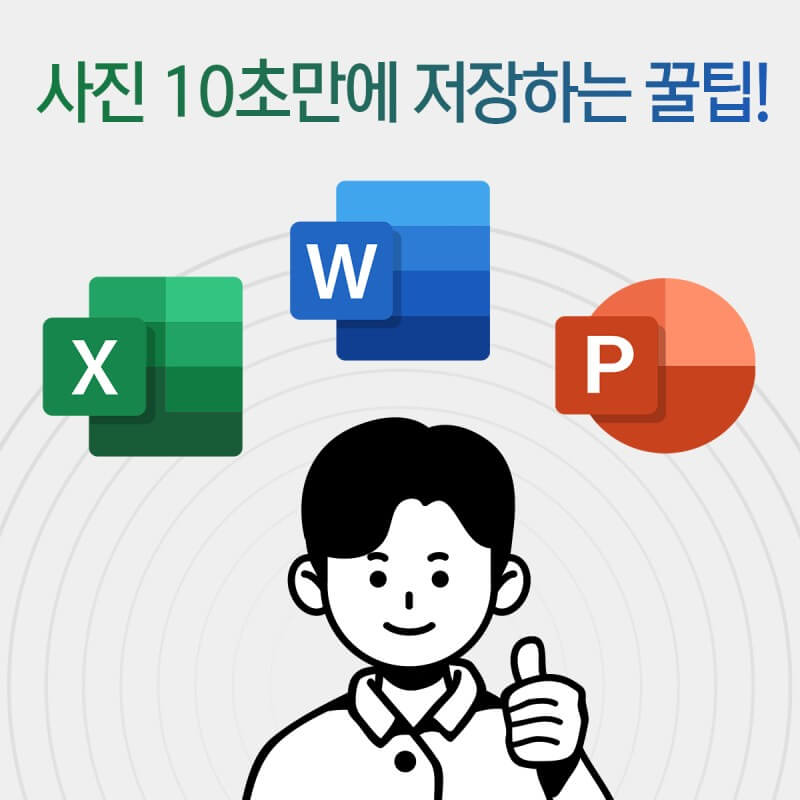
오늘은 꼭 직장인이나 학생이 아니더라도 엑셀이나 워드, PPT 같은 걸 쓴다면 반드시 알아두면 좋을 팁인데요? 바로 이겁니다. 일단 이 엑셀 파일처럼 사진이 한두 장이 아닌 수십 장씩 여러 장 있는 경우인데요?
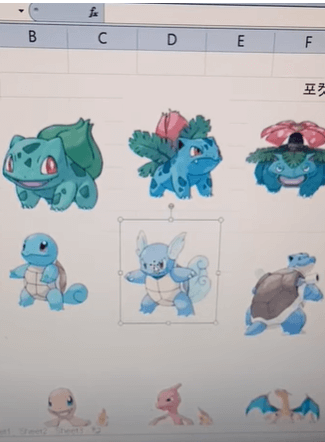
이때 이 사진들만 따로 필요할 때 이것 정리해서 저장하려고 지금처럼 하나씩 컨트롤 V 해서 그림판에 붙여 넣고, 또 이걸 하나씩 다른 이름으로 저장하면서 막일하는 분들이 많이 있죠?
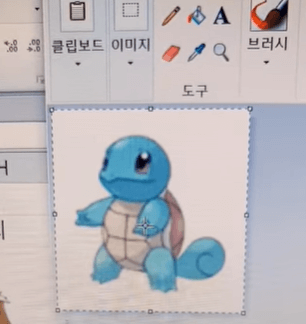

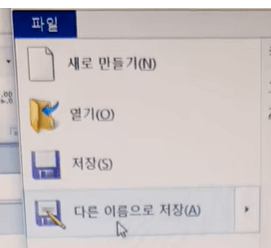
간단히 해결 말씀 드리자면, 다음부턴 이렇게 하세요? 진짜 너무 간단해서 저도 놀랄 정돈 데요? 그냥 파일 오른쪽 클릭해서 파일 이름 바꾸기를 누르고 끝부분에 있는 이 엑셀 확장자를 zip(집)으로 바꿔주는 겁니다.

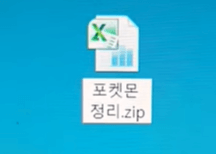
그럼 이렇게 변경하시겠습니까?라고 뜨는데요. 과감히 예를 눌러주세요. 그럼 자동으로 압축 파일로 변하고 우린 이걸 그냥 풀어주기만 하면 됩니다.

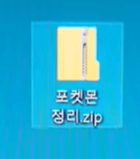
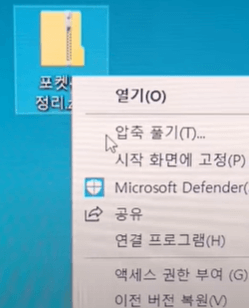
진짜 이게 끝이에요? 그럼 이렇게 폴더들이 생성되는 걸 볼 수 있는데요? 우리가 볼 것은 딱 하나 바로 이 xl(엑셀)이라는 녀석이죠. 여기 들어가서 이 media(미디어)라는 폴더가 바로 우리가 찾는 보석입니다.

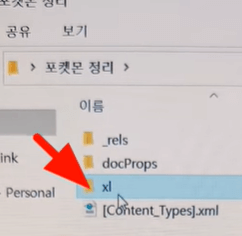
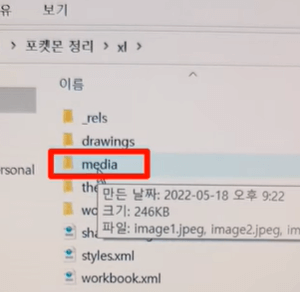
여기에 엑셀 파일에 했던 모든 사진들이 원본 상태로 자동으로 저장되어 있는 걸 확인할 수 있죠? 그러니까 앞으로 엑셀에서 그림판으로 한 장 한 장 복붙 할 필요 없이 이렇게 하시면 편리하고 빠릅니다.
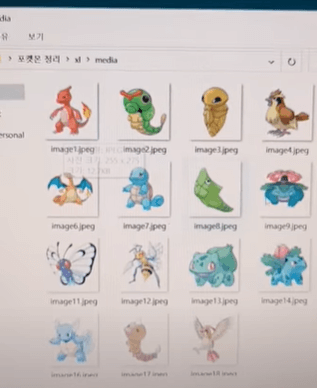
이렇게 하면 되게 좋은 게 뭐냐면, 이렇게 사진 파일들을 따로 복사한 다음에 확장자를 다시 zip(집)에서 xls(엑셀)로 변경해 주면 이전처럼 편리하게 똑같이 파일을 쓸 수 있다는 건데요?
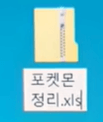
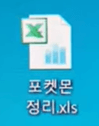
게다가 우리가 가끔 이렇게 파일 자체가 깨져서 열리지 않을 때가 있는데, 이때도 이 방법을 쓰면 최소한 사진 파일들은 살릴 수가 있습니다.

심지어 이건 엑셀뿐만 아니라 PPT 파일이나 워드 파일도 똑같이 이 기능을 적용할 수 있는데요? 사진이 한두 장이면 모르겠지만 수십 장이 넘는다면 이렇게 추출하면 진짜 편해집니다.
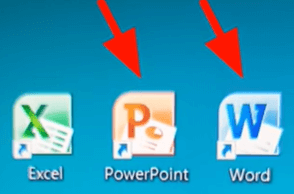
아 그리고 마지막, 혹시 내 컴퓨터는 파일 이름 끝에 확장자가 안 보인다는 분들이 있을 텐데요? 이땐 탐색기에 들어가 주면 됩니다. 그럼 위쪽에 보기라는 탭이 있는데요?
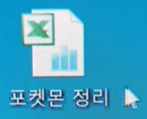
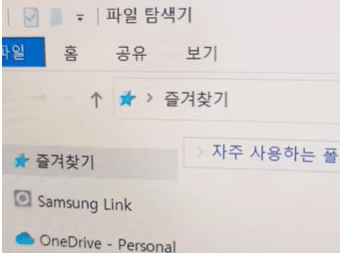
이걸 눌러서 보면 아마 여기 파일 확장명에 체크가 안 돼 있을 겁니다. 살짝 클릭해서 체크만 해주면 되죠?
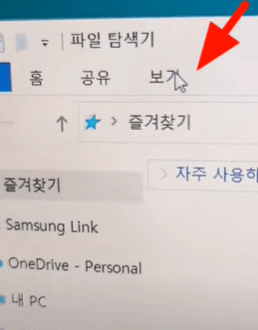
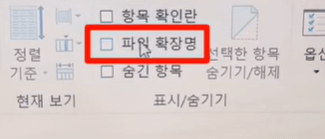
오늘도 숏 블로그 봐주셔서 감사합니다. 대한민국의 직장인 여러분들이 이걸로 퇴근 시간이 조금이라도 빨라졌으면 좋겠습니다.